PS怎么用色彩范围抠图,具体怎么操作?
一、PS怎么用色彩范围抠图
步:打开素材
打开“文件”菜单的“打开”,或按“CTRL+O”打开素材。如下图:
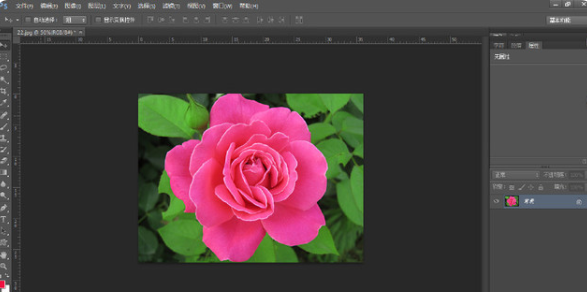
第二步:复制图层
按“CTRL+J”键,复制图层,就会在图层面板得到”图层1“,关闭“背景”图层前小眼睛,隐藏背景图层。如下图:

第三步:选择“色彩范围“并设置参数
1、 打开“选择”菜单的“色彩范围”,显示“色彩范围“对话框,如下图:
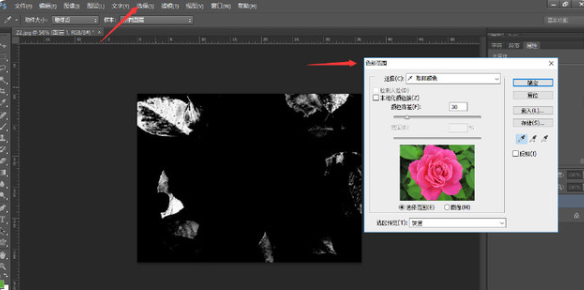
2、 在“色彩范围“对话框的“选区预览”,选择“灰度”。然后拖动“颜色容差”滑块,调到较容易识别的“背景显示为白色,花为”,如下图:
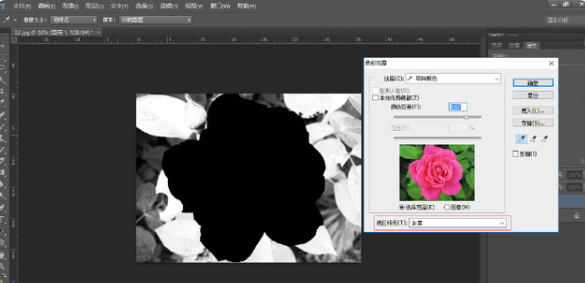
3、 在“色彩范围“对话框,选择”添加到取样“吸管工具,单击花外较暗的位置,将它变为白色,如下图:
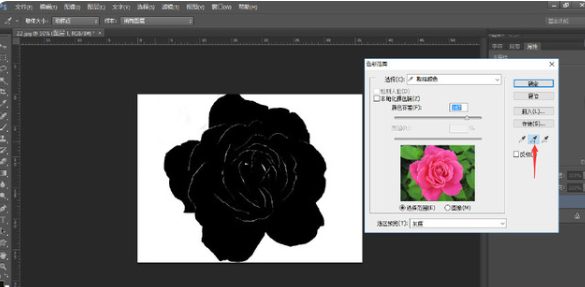
4 、再次滑动“颜色容差“滑块,让花整体为, 如下图:

5 、再次选择“色彩范围“对话框的”添加到取样“吸管工具,去吸花周围的位置,直到背景为白色,花为,如下图:
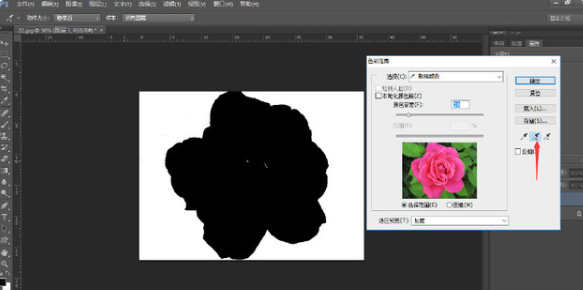
6、 按“色彩范围”窗口的“确认,并生成选区,如下图:

第四步:点击菜单栏的“选择-反向”或按“CTRL+SHIFT+I”反向,花就变为选区了,如下图:
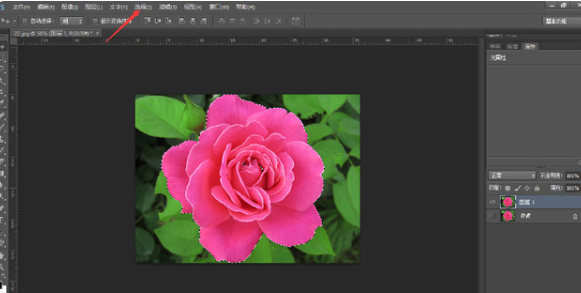
第五步:单击“图层面板”的“添加图层蒙板“,也可通过按”CTRL+J “通过拷贝的图层独立出来,此时抠图完工。如下图:
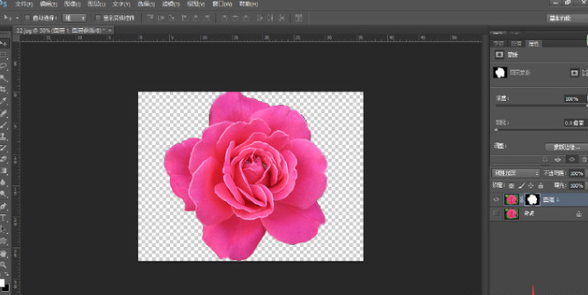
二、PS色彩范围抠图法是什么
色彩范围抠图:通过颜色或灰度来创建选区。
优点:可以准确设定颜色和容差来控制选区的范围。
适用范围:背景是纯色、或者不是纯色有渐变、或者有一些细微颜色差别的图像都可以。
使用方法:打开图像,执行色彩范围命令,在出现的色彩范围命令对话框里,选择所需颜色后,单击确定按钮,所选颜色即可生成选区。
以上就是关于PS怎么用色彩范围抠图,具体怎么操作?的精彩内容,要想了解更多关于的教学大纲,请点击 ,长沙中南培训设计会为您提供一对一内容讲解服务!
(如需转载,请注明出处)
平面设计师的薪资前景 “钱途” 无量
看得见得“钱”途
在学习的道路上,你是否遇到以下难点?

学习没方法 不系统

缺乏创新的设计思维

想转行又不能坚持学习

工作薪资低又没前景
平面设计课程为以下人群“量身定制”

技术小白转行

在家待业

遇到设计瓶颈

学习提升
平面设计课程"亮“点十足
设计师必备技能,零基础也能轻松掌握!

Photoshop

Illustrator

InDesign

After Effects

Dreamweaver
上课时间灵活,上班族也能轻松学习

白领充电周末班

7天技能速成班

私人定制晚间班

全能精英组合班
你的问题 我们统统为你解答






想要成功,就要比别人先行动!
7天免费试听名额 仅限15名 极速抢购!